Windows es uno de los sistemas operativos más populares, con una interfaz de usuario amigable e incluye soporte para las principales aplicaciones o programas del mercado. Si conoces los mejores trucos para Windows 10 y 11, podrás exprimir sus posibilidades: hoy repasamos qué es el inicio rápido, para qué sirve y cómo activarlo.
Microsoft incorpora periódicamente novedades en esta arquitectura; por ejemplo, el bloc de notas es un clásico que está presente desde los inicios del sistema operativo, y ahora se ha actualizado. Del mismo modo, la función de inicio rápido podrás encontrarla en Windows 10 y 11 y te permitirá ahorrar tiempo a la hora de arrancar un equipo.
¿Qué es el inicio rápido en Windows 10 y 11?
El inicio rápido, conocido en inglés como "Fast Startup", es una característica de Windows 10 y Windows 11 diseñada para reducir el tiempo que tarda tu ordenador en arrancar.
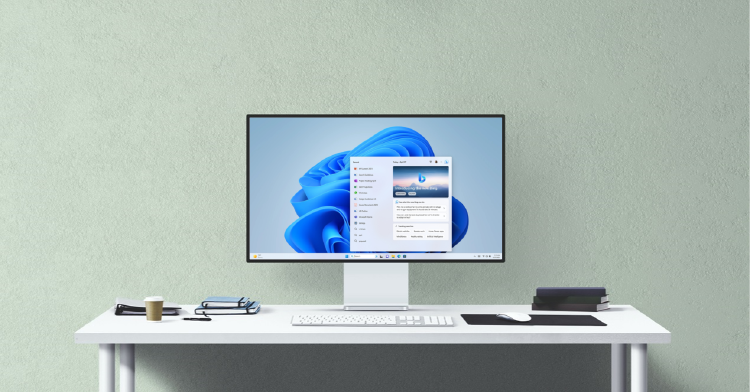
También te puede interesar: Las apps de Microsoft Store que no deben faltar en tu ordenador
Esta función guarda el estado del sistema operativo en un archivo de hibernación durante el apagado, lo que incluye cargar previamente algunos controladores y núcleos del sistema.
Al encender el equipo, Windows utiliza ese archivo para reanudar tu sistema más rápidamente. Si utilizas discos SSD la diferencia no será tan grande, pero sigue siendo una herramienta de lo más útil, especialmente si tienes antiguas unidades de almacenamiento HDD.
Antes de explicarte los pasos para activar el inicio rápido en Windows, es importante recordar que está disponible desde Windows 8, por lo que si tienes un ordenador con esta versión o una posterior, vas a poder utilizar esta herramienta.
Asimismo, recuerda que si utilizas un sistema de arranque dual con otro sistema operativo, tener el inicio rápido activado puede causar problemas al acceder a particiones compartidas, ya que Windows no cerrará completamente para permitir el acceso a otros sistemas operativos.
Además, el inicio rápido de Windows puede provocar también que alguna app no se actualice correctamente. Así que, viendo que las diferencias son mínimas a nivel de velocidad, si tienes un ordenador con discos SSD no vale la pena activarlo. Pero si tienes un equipo con unidades de almacenamiento HDD, es muy buena opción, aunque tengas que ir actualizando manualmente alguna app.
¿Cómo activar el inicio rápido en Windows 10 y 11?

Para proceder solo tienes que seguir estos pasos:
- Presiona la tecla de Window y abre "Panel de Control".
- Dentro del Panel de Control, busca y haz clic en "Sistema y Seguridad" > "Opciones de energía".
- En el menú lateral izquierdo, busca la opción "Elegir el comportamiento de los botones de encendido" > "Cambiar configuraciones que están actualmente no disponibles" > "Configuración de apagado".
- Aquí verás una opción que dice "Activar inicio rápido (recomendado)". Marca esta casilla y haz clic en "Guardar cambios".
Cuando ya no quieras tener esta función disponible, solo has de seguir los mismos pasos para llegar a la misma casilla y desactivarla.
Desde MÁSMÓVIL esperamos haberte ayudado a saber qué es el modo inicio rápido de Windows y cómo puede ayudarte a encender un ordenador de sobremesa o portátil de forma más rápida.









